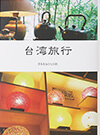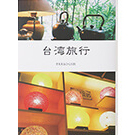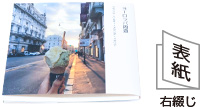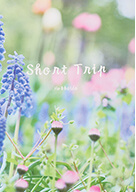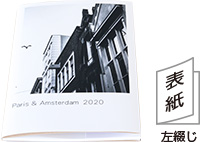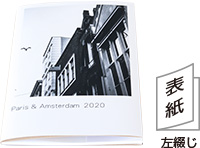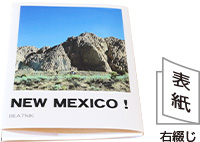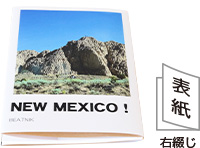PhotoZINE BOOKをつくる
PhotoZINE BOOKをつくる
FLOW:
-
Step1:★★★★
サイズとページ数を選択
-
Step2:★★★★
画像をアップロード
-
Step3:★★★★
レイアウトやテキストを編集
-
Step4:★★★★
注文
作りたいPhotoZINEのサイズとページ数を選択してください。
PhotoZINE作成の
ポイント
アップロード
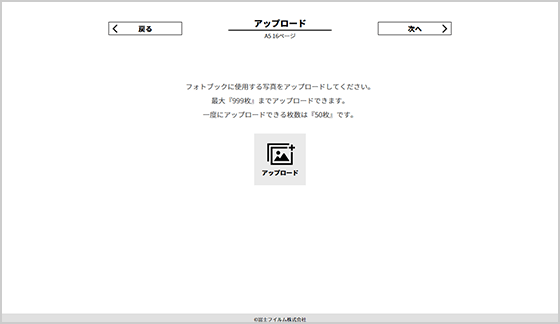
一度にアップロードできる画像は100枚まで。(分割すれば最大999枚までアップロード可能です)1ファイルあたりの最大ファイルサイズは10MBとなっています。
編集(ページ一覧)
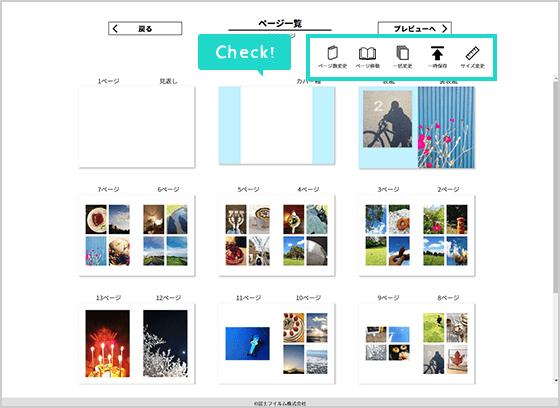
選んだ綴じ向きによって編集画面のページの進む方向が異なりますのでご注意ください。
表紙に入力したタイトルは、1ページ目にも自動で反映されます。(1ページ目はタイトルのみとなり、背景色以外の編集は行えません)一時保存やページ数変更などの編集機能は画面右上に配置しています。注文手続きに進む場合は「プレビューへ」をクリックしてください。
編集(中ページ)
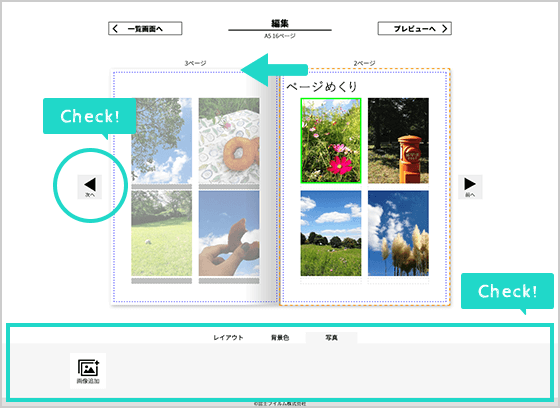
ページ一覧画面から各ページをクリックすると、中ページの編集が行えます。レイアウトや背景色の変更、コメントの挿入などは、編集画面下部のタブから行うことができます。写真を選択すると、写真のトリミングや入れ替え、削除などができます。
編集内容の一時保存について
途中まで編集したデータを一時保存できます。メールアドレスと数字4桁の暗証番号を入力してください。編集データの再開は、届いたメールの中のリンクをクリックか、FUJIFILM Prints&Giftsのマイページから入れます。
※最初の編集から30日間有効
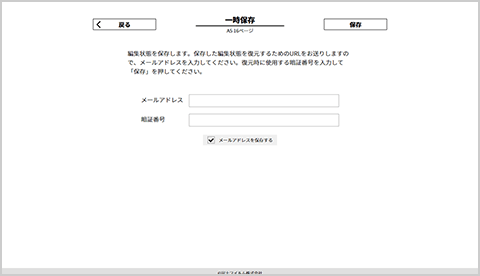
編集完了
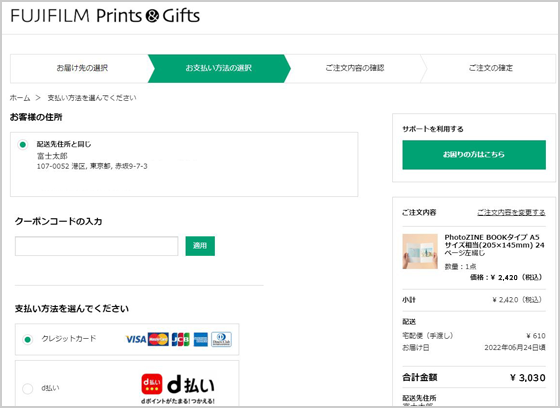
編集データの一時保存が完了すると、ショッピングカートの画面に移動します。ご注文内容や配送方法をご確認の上、ご注文をお済ませください。